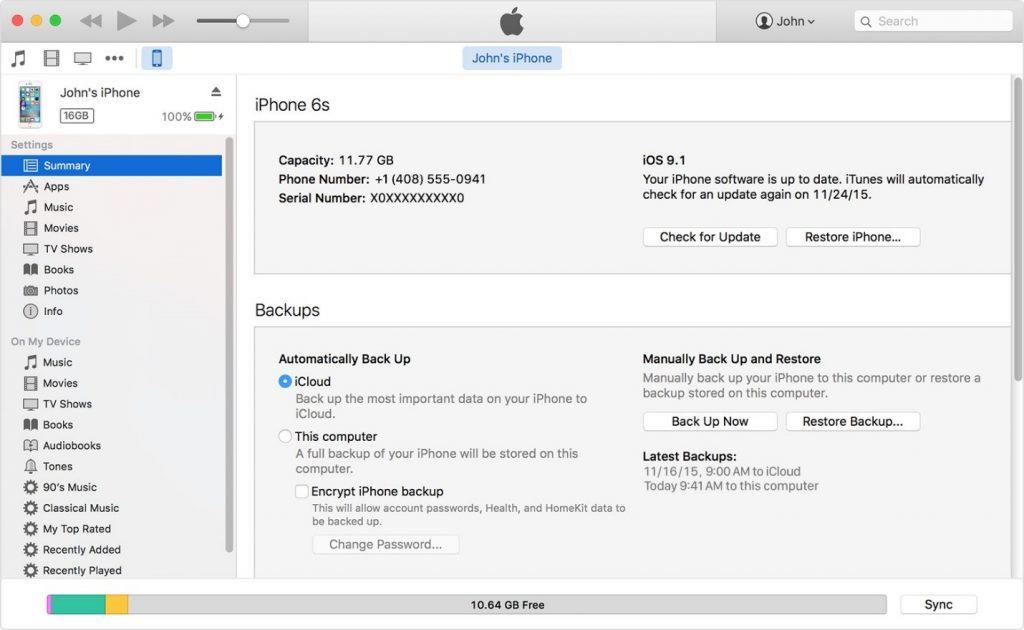09/13… Запазете датата! Да, чакането най-накрая приключи, тъй като изцяло новият iOS 10 вече ще бъде достъпен за изтегляне, за да направи вашето iPhone изживяване по-бързо и по-удивително от всякога (и то също безплатно!). Можете лесно да надстроите вашия iPhone до най-новата версия на софтуера, като следвате няколко прости стъпки. Но преди това нека разгледаме списъка със съвместими устройства, които отговарят на изискванията за актуализация на iOS 10.
Изцяло новият iOS 10 ще бъде съвместим със следните устройства:
Вижте също : iPhone 7: Нови функции
Достатъчно късмет, ако притежавате някое от горните устройства, но късмет, ако сте потребител на iPhone 3G или iPhone 4/4s. За съжаление няма налична надстройка за тези устройства.
Така че сега нека да започнем и да научим как да актуализираме iOS 10 на вашия iPhone.
Стъпка 1: Винаги създавайте резервно копие
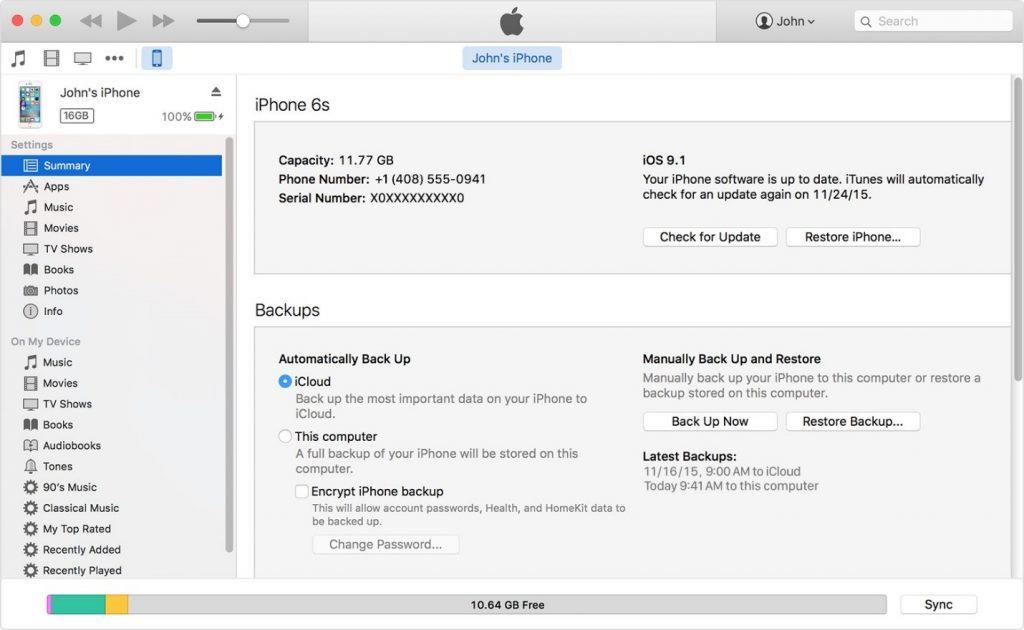
Преди да надстроите до най-новата версия на софтуера, винаги трябва да създавате резервно копие на нашето устройство, за да можете лесно да възстановите всички наши данни бързо. Можете лесно да създадете резервно копие на вашето устройство в iCloud чрез защитена Wi-Fi връзка. Ако не можете, тогава друг вариант е чрез създаване на резервно копие на вашето устройство на вашия компютър чрез iTunes. Не искате да опитате нито едно от тях? След това можете да опитате приложението Right Backup навсякъде, което може да сведе до минимум усилията ви, като прави архивиране автоматично според предварително зададената честота. Можете да изтеглите приложението от магазина за приложения безплатно.
Най-добрите онлайн услуги за архивиране и съхранение в облак за 2016 г
Стъпка 2: Направете място за новия гост!
Полезна публикация : 5 начина да освободите място в iPhone 5S/6S/SE
След като приключите със създаването на резервно копие на вашето устройство, уверете се, че сте организирали достатъчно място за съхранение на вашето устройство Apple. Проверете дали имате достатъчно място за съхранение на вашия iPhone, тъй като новият iOS10 не е лек кекс! Справедливо се смята, че временно ще са необходими поне 1,5 GB място за съхранение за завършване на актуализацията на iOS 10. Можете просто да управлявате мястото си за съхранение, като докоснете Настройки>Общи>Използване
Стъпка 3: Вече сте готови да тръгнете!
Веднага след като Apple пусне iOS 10, можете лесно да го вземете чрез iTunes или самия съществуващ iPhone. И двата начина са обяснени подробно по-долу:
Чрез iPhone
- Отидете до Настройки и докоснете Общи.
- Тук ще видите едно известие да изскача заедно с „Актуализация на софтуера“. Кликнете върху тази опция, за да надстроите устройството си с най-новата версия на iOS.
- След като стигнете до раздела за актуализация на софтуера, ще видите версията ios10, спомената в горната лента на екрана.
- Точно под него ще има опция „Изтегляне и инсталиране“.
- Кликнете върху това и сте готови да изпитате изцяло новата версия на iOS 10 на вашето устройство.
Чрез iTunes
Няма Wi-Fi или мобилни данни? Не се тревожи! Ако по някаква причина не искате да надстроите iOS по въздуха, можете просто да извършите надстройката чрез iTunes Store.
- Свържете устройството си към компютъра и стартирайте iTunes.
- Уверете се, че използвате най-новата версия на iTunes на вашия компютър, т.е. 12.4
- Веднага след като свържете устройството си към компютъра и стартирате iTunes, кликнете върху опцията „Помощ“ в раздела на менюто.
- Под секцията за помощ ще намерите опция „Проверка за актуализации“.
- След като проверите за актуализации, вашият iTunes ще ви подкани да изтеглите и инсталирате новата актуализация на iOS 10.
- След като актуализацията започне, силно се препоръчва да не ИЗКЛЮЧВАТЕ вашето устройство от компютъра.
- В рамките на няколко минути вашият iPhone ще бъде готов за използване в изцяло нов невероятен аватар, зареден с мощната надстройка на ios10!
Кажете ни как беше вашето iOS изживяване в секцията за коментари по-долу!